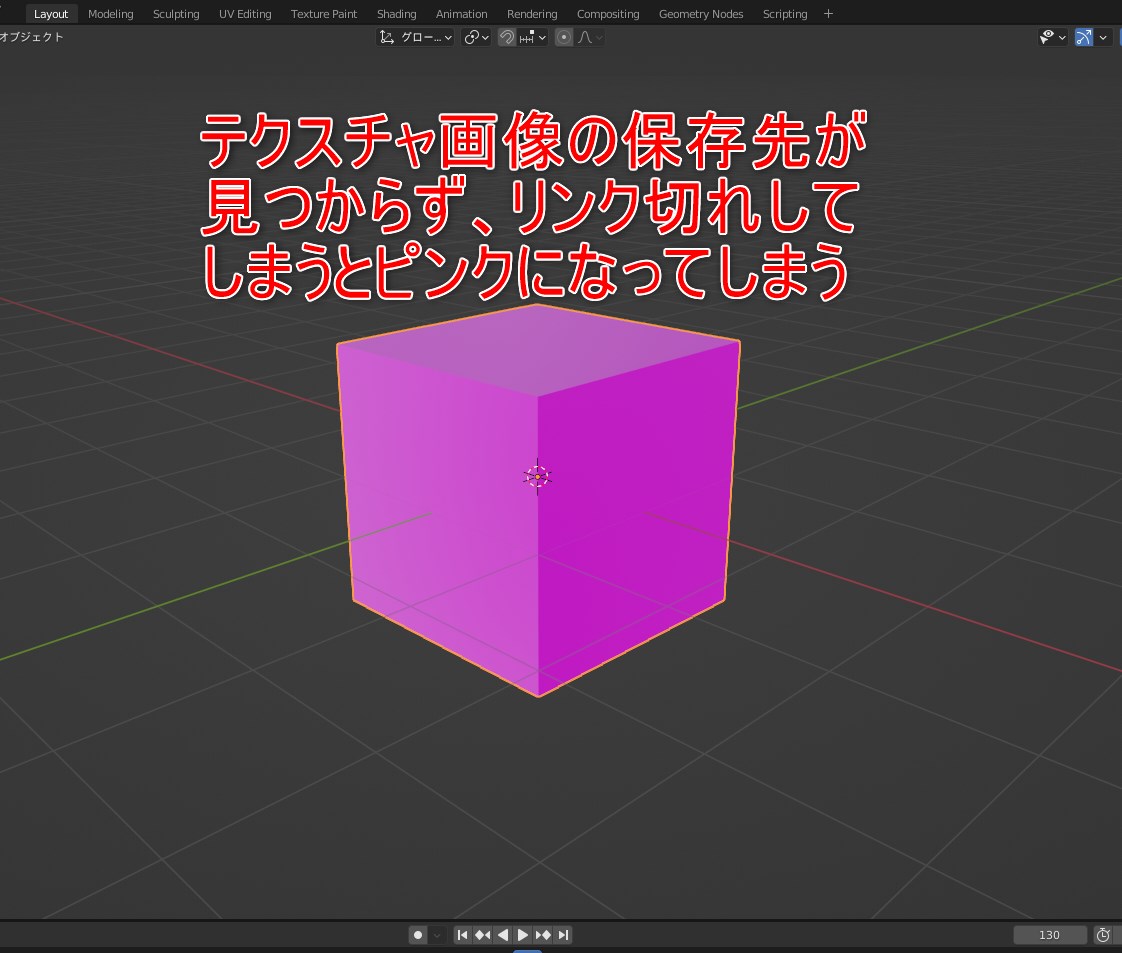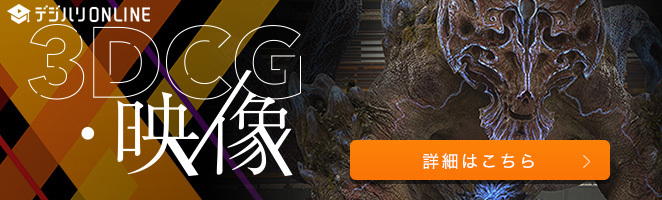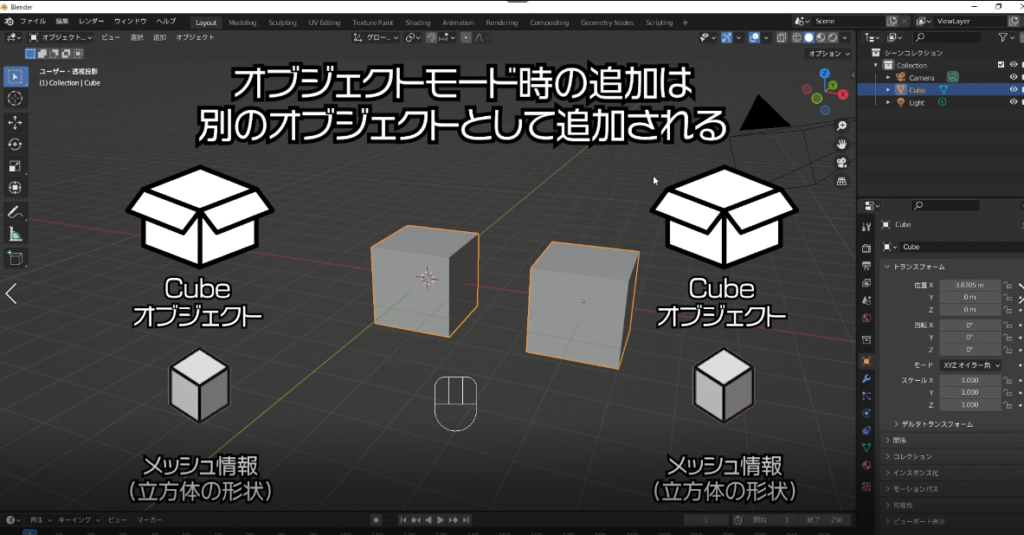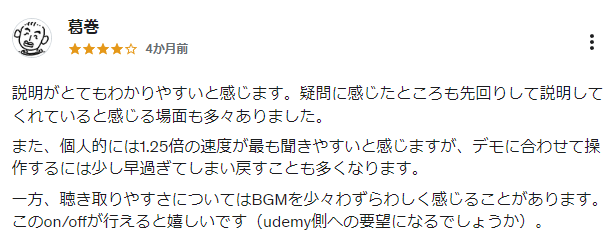Blenderで作業をしていて、画像ファイルなどを使用することも多いと思いますが
誰か別の人に、プロジェクトを渡したい時に
設定をしないとテクスチャのリンクが外れてしまいピンク色の表示になってしまいます。
一緒に、使用している画像ファイルをフォルダにまとめて送ってもいいのですが
- 画像の送り忘れ
- 手間がかかる
など、意外と大変なんです!
これらを解決してくれるのがBlenderの”パック”という機能になります。
パックの使い方
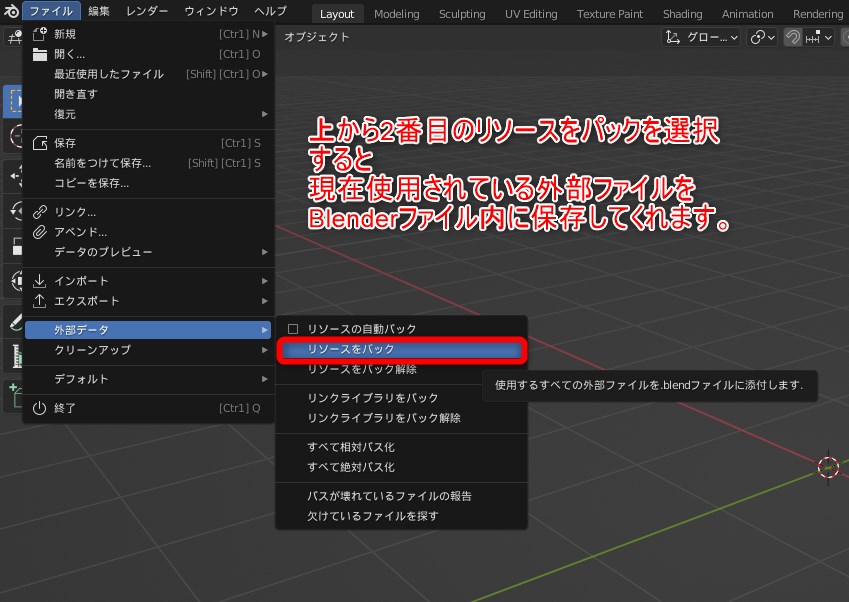
使い方は簡単で、
ファイル → 外部データ → リソースをパック
これで現在使用されている外部ファイルをBlenderファイル内に保存してくれます。
ちなみに、一番上のリソースの自動パックを選択した場合は
外部データが増えるたびに自動でパックが追加されていきます。
注意点としてはBlenderのプロジェクトファイルに画像ファイルなどが
組み込まれる形になるため通常よりファイルサイズが大きくなります。
パックの解除
これで相手先へデータを一括で送ることができましたが、画像の修正が必要になった場合などに知っておきたい機能として
パックの解除があります。
解除を行う事でBlenderに組み込まれていた画像などのファイルを自分のパソコンに保存する事が可能です。
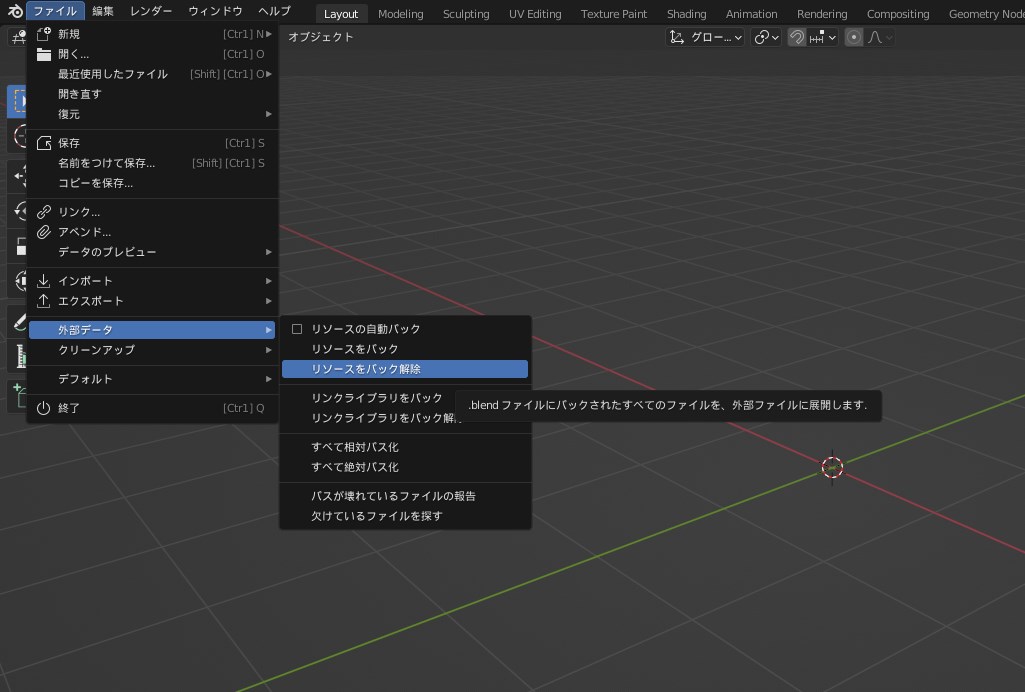
解除の手順は
ファイル → 外部データ → リソースをパック解除
その後どのようにファイルを保存するのか聞かれるので
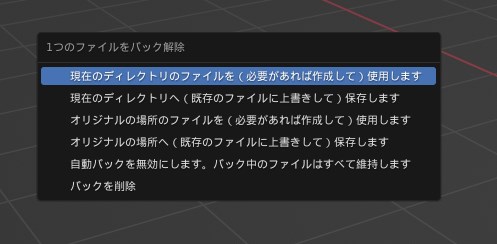
一番上の”現在のディレクトリのファイルを(必要であれば作成して)使用します”
を選択すればBlenderのプロジェクトファイルが保存されている場所と同じ場所に外部ファイルが保存されます。
保存先を変えたい場合は上から3番目のオリジナルの場所のファイルを…がいいと思います!
最後に
Blenderのパック機能について解説してきましたが、この機能を理解している人ばかりでもありません。
解除の機能もありますが、たまにBlenderファイルから出せない時があったりするので、パック機能に頼り切らずに、使用した画像ファイルなどは分かりやすい名前にして整理して一緒に送るのが結局は一番かもしれません。